Principals 4 maneres de convertir gratuïtament MP4 a MOV
MP4 és un dels formats de vídeo més populars que suporta la majoria de reproductors, editors i dispositius. Però, en alguns casos, encara heu de convertir MP4 a MOV. Saps com canviar MP4 a MOV?
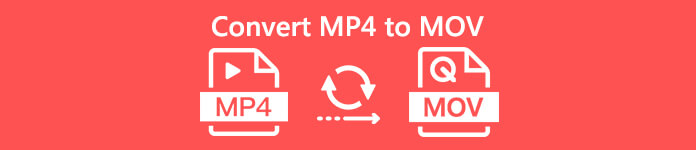
Quan Google converteix MP4 a MOV a Internet, podeu veure que molts convertidors de vídeo us poden ajudar a fer la conversió de vídeo, incloses algunes eines gratuïtes de conversió en línia. Aquí, en aquest post, us explicarem 4 maneres gratuïtes d’ajudar-vos convertir MP4 a MOV amb facilitat.
Part 1. Com convertir gratuïtament MP4 a MOV en Mac / PC sense pèrdua de qualitat
Tot i que hi ha un gran nombre de programes de conversió de MP4 a MOV que s’ofereixen al mercat, molts d’ells perden certa qualitat d’imatge i so durant la conversió. Si voleu convertir MP4 a MOV sense pèrdua de qualitat, haureu de triar el fitxer Convertidor de vídeo gratuït.
Free Video Converter està especialment dissenyat per fer front a tot tipus de conversions de vídeo i àudio. Admet gairebé tots els formats de vídeo / àudio, inclosos MP4, MOV, MKV, FLV, AVI, WMV, MP3, AAC, FLAC i molt més. Us permet convertir de manera gratuïta MP4 a MOV en ordinadors Mac o Windows mantenint la qualitat original.
Descàrrega gratuitaPer a Windows 7 o posteriorDescàrrega segura
Descàrrega gratuitaPer a MacOS 10.7 o posteriorDescàrrega segura
Pas 1. Feu doble clic al botó de baixada anterior i seguiu les instruccions per instal·lar i executar aquest convertidor gratuït de MP4 a MOV al vostre Mac / PC. Assegureu-vos de descarregar la versió adequada en funció del vostre sistema.
Pas 2. Quan entreu a la finestra principal, podeu fer clic a Afegeix fitxers per importar els fitxers MP4 que vulgueu convertir. Aquest convertidor gratuït de MP4 a MOV està equipat amb una funció de conversió per lots que us permet convertir un o més fitxers MP4 alhora.
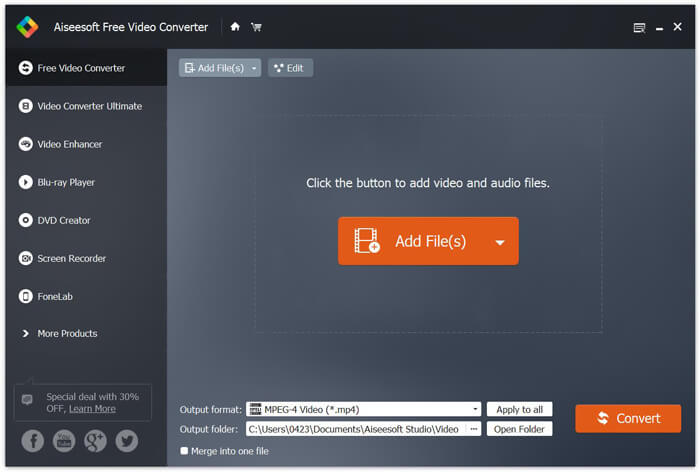
Pas 3. Feu clic a Format de sortida i tria MOV com a format de destinació de la llista desplegable. Ara només podeu fer clic a Converteix per iniciar la conversió de MP4 a MOV.
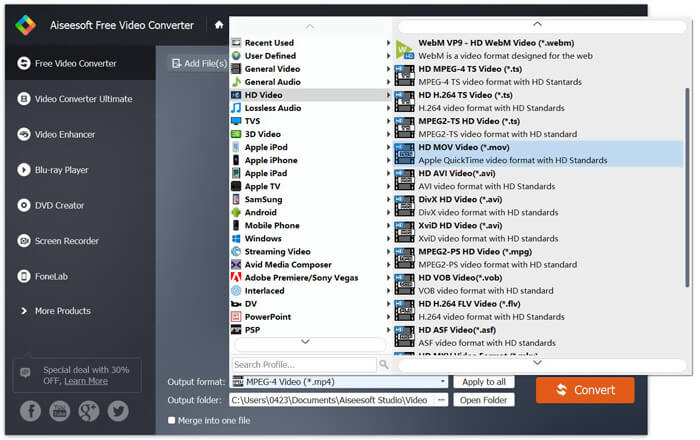
Pocs segons després, el MP4 original es convertirà a format MOV. A més de MOV, també podeu convertir MP4 a MKV, FLV, AVI, etc. amb alta qualitat. Aquest convertidor de vídeo gratuït també inclou algunes funcions bàsiques d'edició. Abans de la conversió final de MP4 a MOV, podeu utilitzar-los per editar els vostres vídeos MP4.
Part 2. Com canviar MP4 a MOV Free amb el convertidor de vídeo en línia
Com es va esmentar anteriorment, hi ha molts convertidors de vídeo en línia gratuïts que es poden oferir al mercat i que us poden ajudar a convertir MP4 a MOV. Aquí, en aquest post, introduirem 2 mètodes sobre com canviar MP4 a MOV en línia.
1. FVC Free Video Converter en línia
Si voleu convertir MP4 a MOV en línia de forma gratuïta, FVC convertidor de vídeo en línia gratuït serà la vostra millor opció. Amb 3 senzills passos, podeu completar la conversió i obtenir el fitxer convertit sense pèrdues en qüestió de segons.
Pas 1. Feu clic a l'enllaç superior i aneu a FVC convertidor de vídeo en línia gratuït. A continuació, feu clic a Afegiu fitxers per convertir al mig de la pancarta. A continuació, descarregueu-lo i instal·leu-lo Llançador FVC al vostre ordinador.

Pas 2. Després de seleccionar i penjar el vídeo que voleu convertir, heu de triar MOV com a format de sortida del fitxer de vídeo convertit.
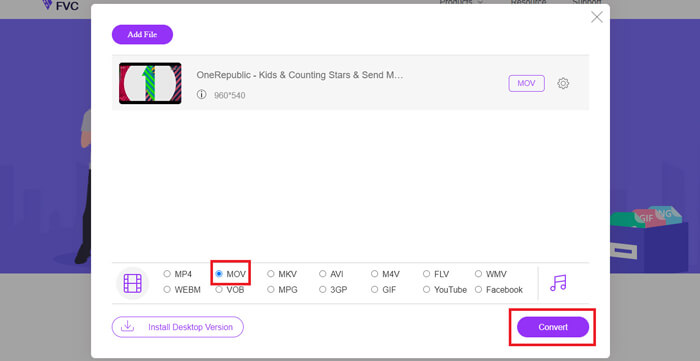
Pas 3. Feu clic a Converteix. I podeu triar desar el fitxer convertit al vostre escriptori. Després d'això, només espereu una estona per obtenir el vostre vídeo MOV.
2. CloudConvert
CloudConvert és una eina de conversió de vídeo en línia molt popular i fàcil d’utilitzar. Té la capacitat de convertir més de 200 formats, inclosos formats d'àudio, vídeo, document, llibre electrònic, arxiu, imatge, full de càlcul o presentació. A més, aquest convertidor en línia de confiança protegirà les vostres dades i privadesa.
Pas 1. Obriu el navegador i aneu al lloc oficial de CloudConvert. Està dissenyat amb una interfície concisa que us pot oferir una experiència de conversió còmoda.
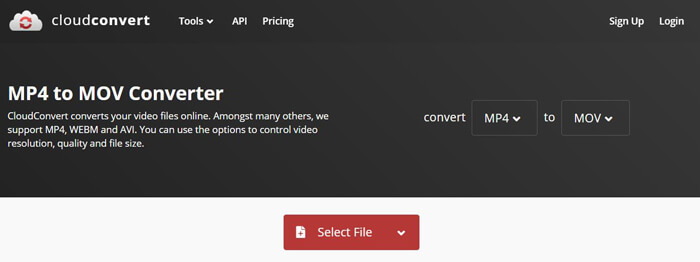
Pas 2. Feu clic al botó Selecciona un fitxer per carregar el fitxer MP4 que voleu convertir. Aquí podeu afegir fitxers des de l'ordinador, l'URL, Google Drive, OneDrive o Dropbox. Durant aquest pas, podeu afegir més fitxers per a la conversió.
Una cosa que us ha de preocupar és que aquest convertidor gratuït de MP4 a MOV només us permet convertir un vídeo de menys d’1 GB. Cal comprar un paquet per convertir fitxers més grans.
Pas 3. Feu clic a Converteix per començar a carregar i convertir el fitxer MP4. A continuació, podeu fer clic a descarregar per desar el vídeo MOV convertit a l'ordinador.

Utilitzant CloudConvert per convertir MP4 a MOV en línia, heu de dedicar més temps al procés de càrrega, conversió i descàrrega de vídeo, especialment quan esteu convertint un fitxer gran.
Part 3. Com convertir MP4 a MOV amb VLC Media Player
Reproductor multimèdia VLC és un popular reproductor multimèdia de codi obert. Més que un simple reproductor multimèdia, VLC també pot funcionar com a eina de conversió de vídeo per ajudar-vos a fer diverses conversions de vídeo. Si instal·leu VLC al vostre ordinador, podeu confiar-hi per convertir el fitxer MP4 a vídeo MOV.
Pas 1. Obriu VLC Media Player a l'ordinador. Si no teniu VLC, podeu anar al seu oficial per descarregar-lo gratuïtament.
Pas 2. Feu clic a Mitjans de comunicació a la barra de menú i, a continuació, trieu el botó Converteix / Desa de la llista desplegable.
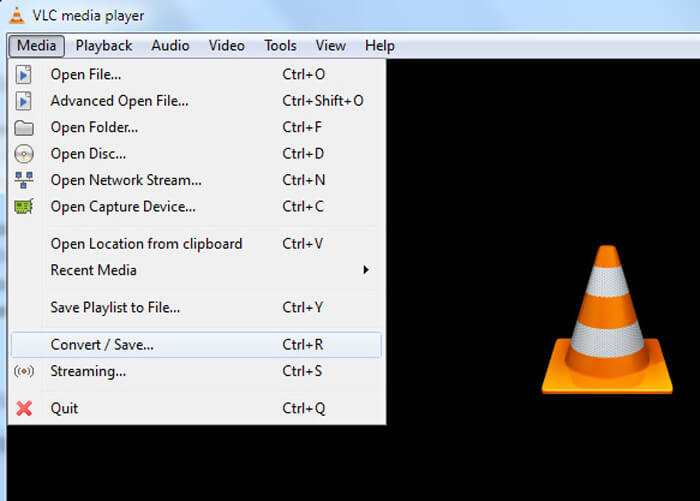
Pas 3. Una nova Open Media apareixerà la finestra. Aquí podeu fer clic Fitxer> Afegeix per importar el fitxer MP4 que voleu convertir.
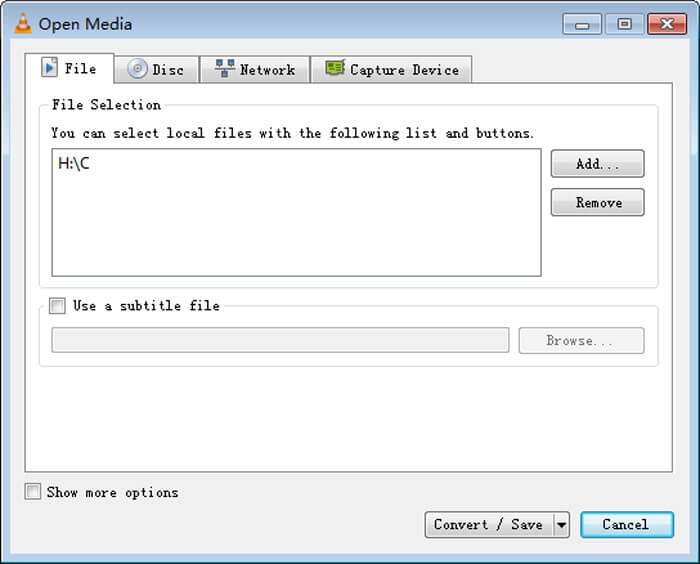
Pas 4. Feu clic a Converteix / Desa a la part inferior per confirmar l'operació. A continuació, se us guiarà cap a Converteix finestra on podeu seleccionar la carpeta de fitxers de destinació i el format de sortida del vídeo convertit.
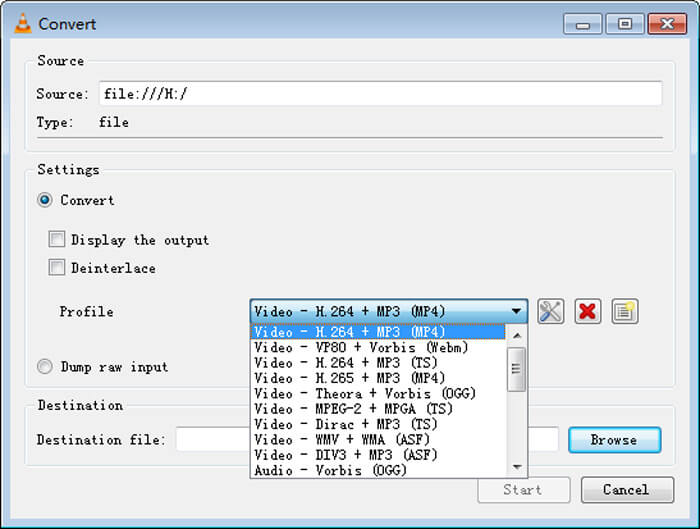
Pas 5. Trieu MOV com a format de sortida del fitxer Perfil llista desplegable. A continuació, feu clic a Començar per fer la conversió de vídeo de MP4 a MOV en VLC.
Part 4. Preguntes més freqüents sobre la conversió de MP4 a MOV
Pregunta 1. QuickTime pot convertir MP4 a MOV?
Quan tingueu la necessitat de convertir MP4 a MOV a Mac, podeu provar QuickTime. Podeu obrir vídeo MP4 amb QuickTime Player. A continuació, feu clic al botó Exporta i trieu el format MOV. Podeu canviar el nom del fitxer, seleccionar la ubicació i la resolució del vídeo. A continuació, podeu fer clic al botó Exporta per convertir gratuïtament MP4 a MOV al Mac.
Pregunta 2. Què és millor, MOV o MP4?
MP4 és un dels formats d'emmagatzematge de fitxers multimèdia més populars. És un fitxer de contenidor digital, només un embolcall al voltant del vídeo, no el vídeo en si. Similar a MP4, MOV també és un fitxer de contenidor digital. MOV està codificat amb el còdec MPEG-4.La principal diferència entre MOV i MP4 és que MOV s’utilitza principalment per a entorns Mac. MOV està dissenyat especialment per QuickTime. MP4 és un estàndard internacional que pot ser compatible amb la majoria de reproductors i sistemes multimèdia. En termes generals, el vídeo MOV sol tenir una qualitat superior i una mida més gran. El fitxer MP4 sol ser més comprimit i de mida més petita. Per tant, no es pot dir simplement que MOV és millor que MP4, o que MP4 és millor.
Pregunta 3. La conversió de MOV a MP4 perd qualitat?
Quan vulgueu convertir MOV a MP4 o canviar MP4 a MOV, heu de triar algun convertidor de vídeo professional. En la majoria dels casos, no veureu cap pèrdua de qualitat després de la conversió.
Pregunta 4. Hi ha un convertidor gratuït de MP4 a MOV?
Hi ha molts convertidors de vídeo gratuïts que us poden ajudar a convertir MP4 a MOV. A més del CloudConvert recomanat, també podeu confiar en FFmpeg, HandBrake, ZAMZAR, Convert Files i molt més per fer la versió de conversió.



 Video Converter Ultimate
Video Converter Ultimate Gravadora de pantalla
Gravadora de pantalla








